Accès guidé en Apple iPad Pro 12.9 (2021)
Comment épingler l'écran sur un Apple iPad Pro 12.9 (2021) ?
Il y a des moments où vous avez besoin que quelqu'un d'autre utilise notre Apple iPad Pro 12.9 (2021) pour voir une photo, une vidéo, utiliser une application ou visiter une page Web, mais vous ne voulez pas qu'ils puissent accéder au reste des applications et données sur votre appareil, que ce soit pour la confidentialité, la sécurité ou pour éviter des erreurs.
Par exemple, il y a des moments où vous devez donner l'Apple iPad Pro 12.9 (2021) à un ami, un membre de la famille ou même un petit enfant et vous ne voulez pas qu'ils quittent l'application que vous avez ouverte. C'est très utile, par exemple, pour que les jeunes enfants puissent regarder des vidéos sur YouTube sans quitter l'application et vous pouvez même les empêcher de faire autre chose que de regarder, c'est-à-dire de bloquer le panneau tactile jusqu'à ce que vous le souhaitiez.
Imaginez que vous vouliez permettre à quelqu'un de voir une photo ou une vidéo d'Instagram, mais que vous ne vouliez pas qu'il puisse « aimer » cette publication ou voir le reste des publications et « potins », car il est possible de le faire sur votre iPad Pro 12.9 (2021) il est déjà intégré au système d'exploitation Apple depuis longtemps, suivez les étapes ci-dessous et nous vous indiquerons comment le configurer.
Temps estimé : 2 minutes.
1- Premier pas :
Pour commencer, vous devez activer "Accès guidé" ou vérifier si vous l'avez activé. Ouvrez les paramètres de l'Apple iPad Pro 12.9 (2021), c'est l'icône de la roue dentée que vous trouverez sur l'écran d'accueil.

2- Deuxième pas :
Parcourez les paramètres de l'Apple iPad Pro 12.9 (2021) jusqu'à ce que vous trouviez la section intitulée « Accessibilité », c'est l'icône bleue qui contient le symbole d'une personne dans un cercle blanc. Cliquez pour y accéder.
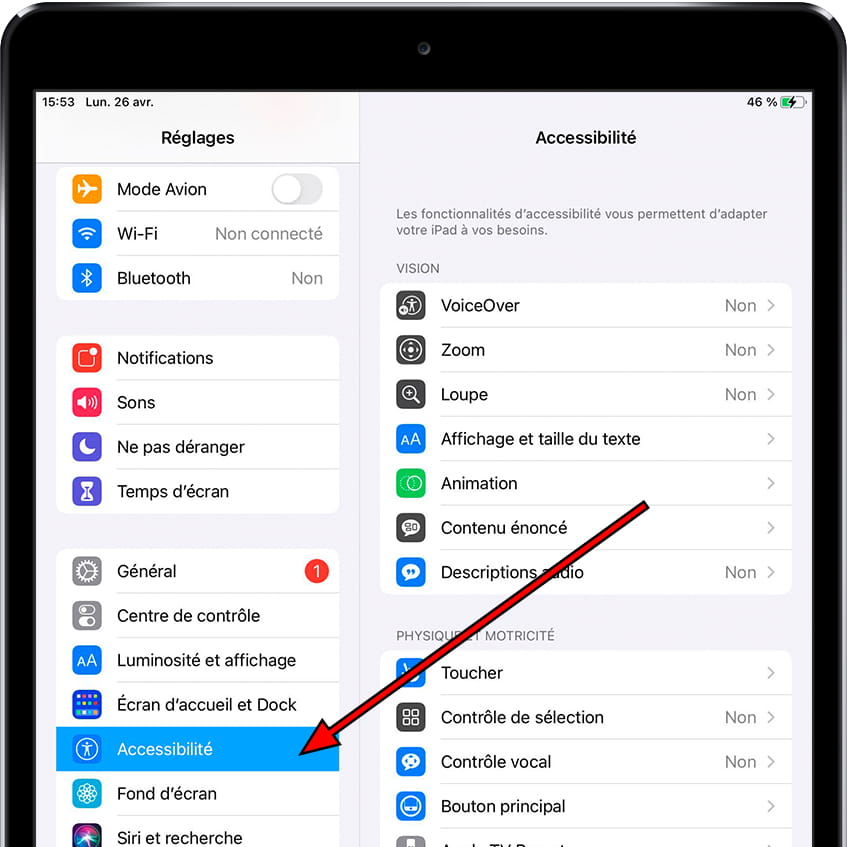
3- Troisième étape :
Il existe de nombreux paramètres d'accessibilité pour l'Apple iPad Pro 12.9 (2021), on descend jusqu'à trouver la section « Accès guidé ». C'est le nom choisi par Apple pour épingler une application sur votre iPad Pro 12.9 (2021) et permettre à quelqu'un d'autre d'utiliser l'appareil sans quitter l'application.
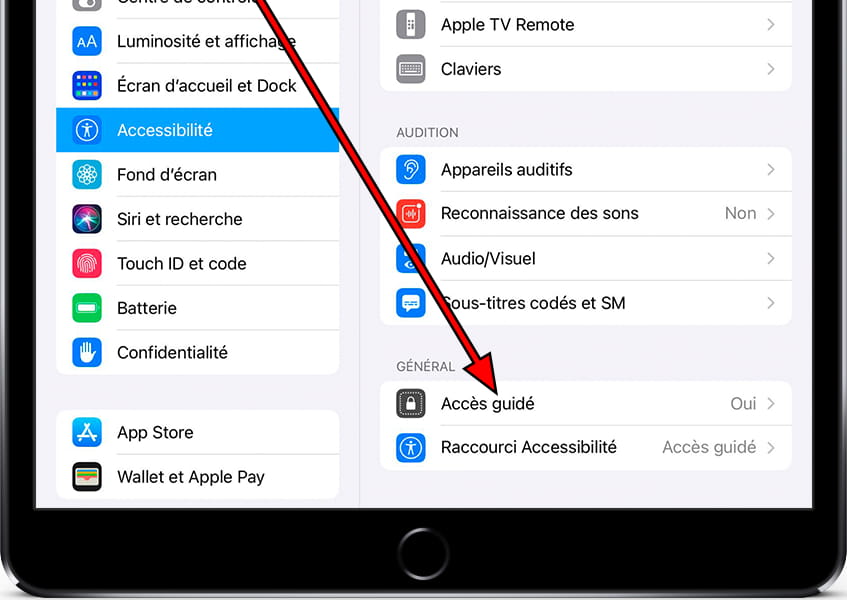
4- Quatrième étape :
Cliquez sur « Accès guidé » pour activer cette fonctionnalité d'accessibilité ou de sécurité.
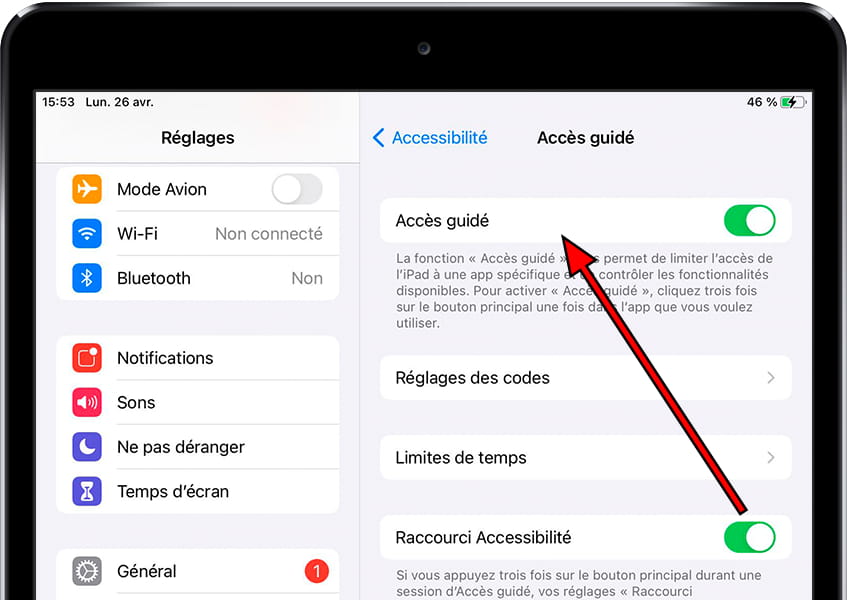
5- Cinquième étape :
Cliquez sur "Paramètres du code" si vous souhaitez définir un code différent de celui utilisé pour déverrouiller votre Apple iPad Pro 12.9 (2021), utilisez votre empreinte digitale ou votre FaceID pour mettre fin à l'accès guidé.
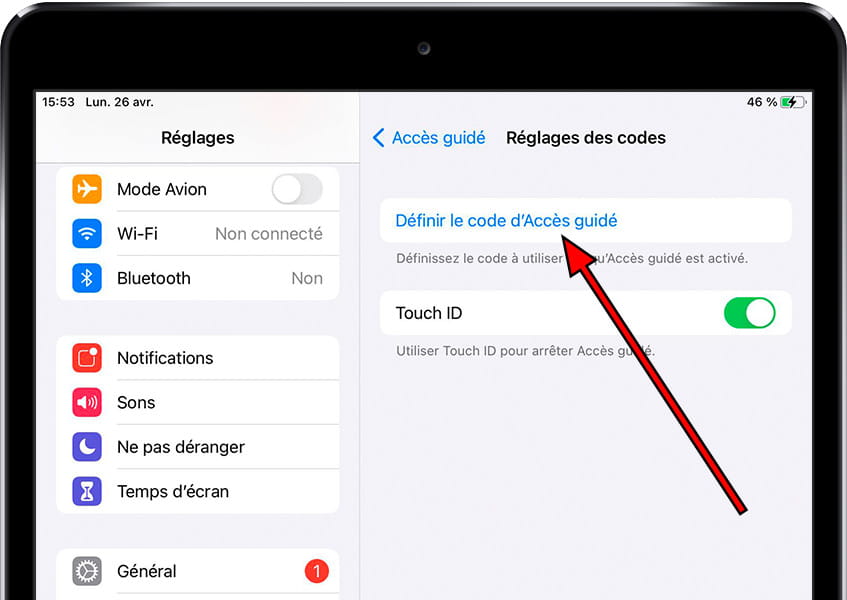
6- Sixième étape :
Cliquez sur « Limites de temps » si vous souhaitez qu'un son ou une voix soit diffusé en indiquant le temps restant avec l'accès guidé sur votre Apple iPad Pro 12.9 (2021).
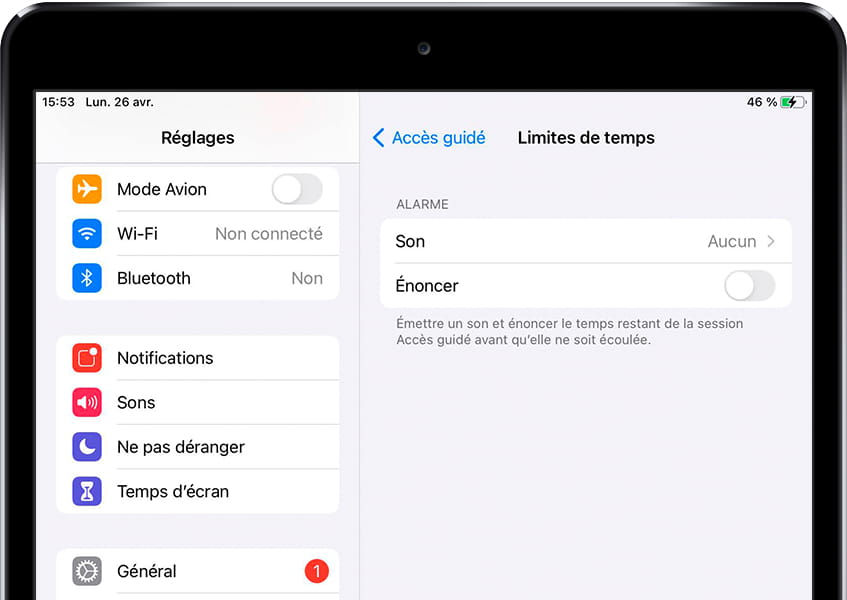
7- Septième étape :
Cliquez sur « Verrouillage automatique » pour définir une heure différente de celle habituelle pour verrouiller l'Apple iPad Pro 12.9 (2021) lorsqu'il n'est pas utilisé lors de l'accès guidé.
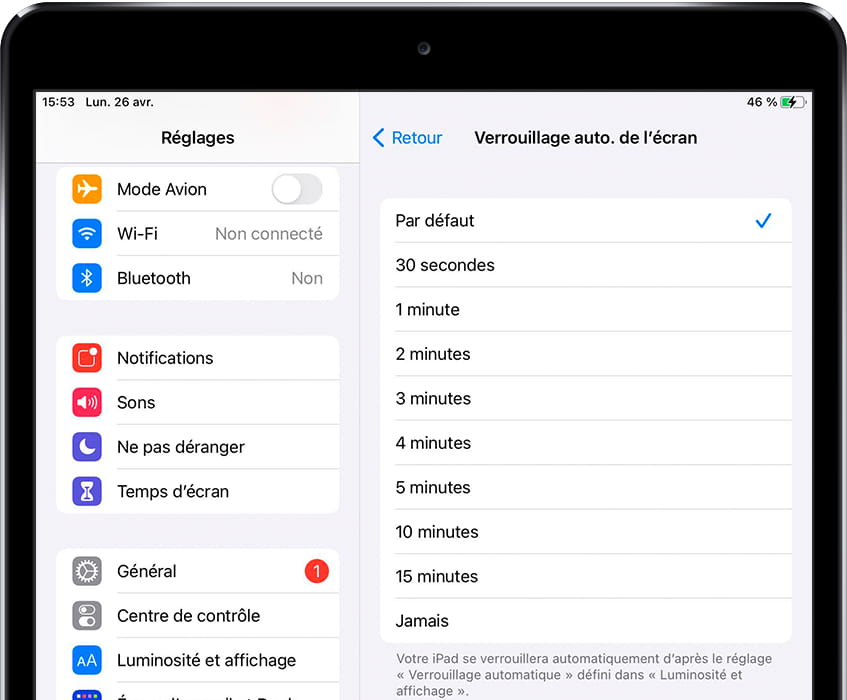
8- 8ème étape :
Vous avez déjà configuré l'accès guidé dans l'Apple iPad Pro 12.9 (2021), vous pouvez maintenant ouvrir l'application que nous souhaitons utiliser lors de l'accès guidé pour prêter l'iPad Pro 12.9 (2021) à quelqu'un d'autre et qu'il ne peut pas laisser ou bavarder sur votre Apple iPad Pro 12.9 (2021). Dans cet exemple, nous allons utiliser le navigateur Web Safari.
Appuyez trois fois sur le bouton power de votre Apple iPad Pro 12.9 (2021), c'est le bouton situé dans la partie supérieure droite de l'appareil.
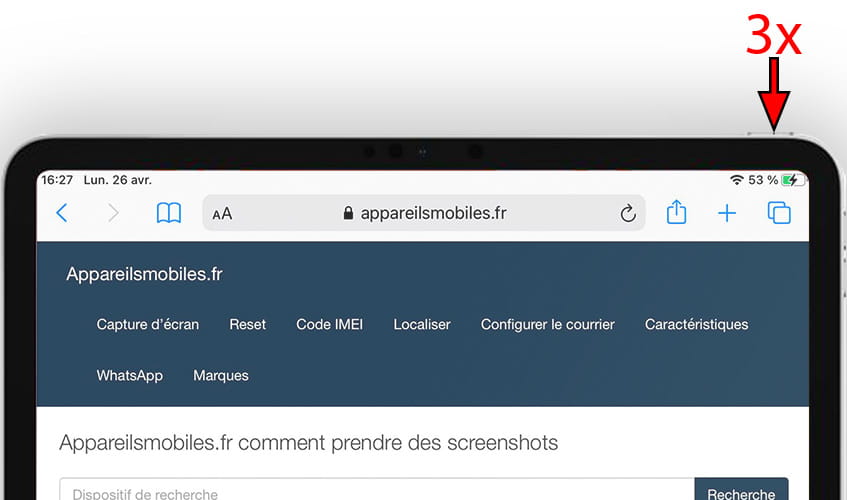
9- Neuvième étape :
En bas à gauche, vous avez le bouton "Options" à partir duquel vous pouvez définir des paramètres plus très intéressants tels que la désactivation du bouton latéral, la désactivation des boutons de volume (très intéressant par exemple pour laisser l'Apple iPad Pro 12.9 (2021) à un enfant), la désactivation du mouvement, désactivez les claviers, le pavé tactile, la recherche de dictionnaire et activez une limite de temps. Nous appuyons sur "OK" pour continuer.
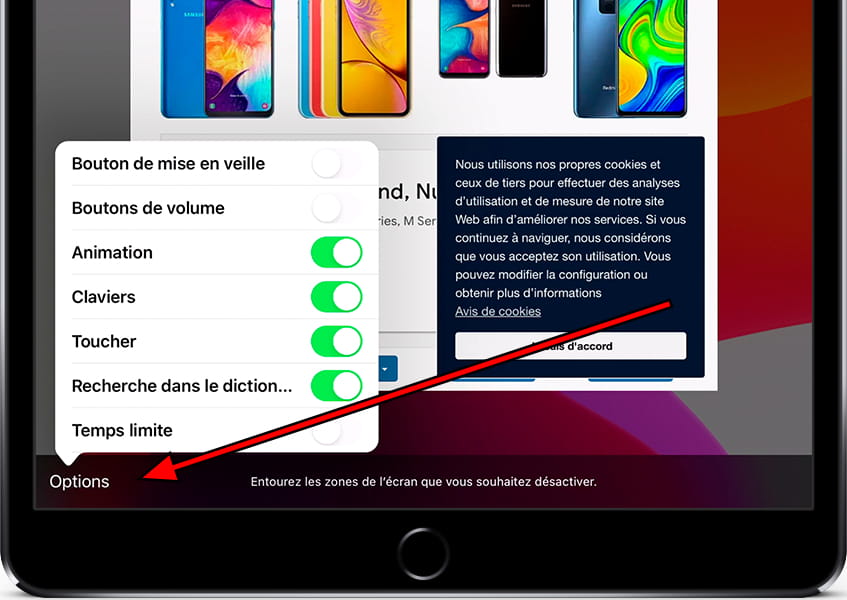
10- Dixième étape
Dans la partie supérieure droite de l'Apple iPad Pro 12.9 (2021) vous avez le bouton "Démarrer", nous appuyons pour démarrer l'accès guidé et vous pouvez laisser l'appareil à une autre personne avec l'assurance qu'elle ne pourra pas quitter cette application et si vous avez désactivé le panneau tactile. Vous ne pourrez par exemple pas parcourir les photos ou toucher quoi que ce soit d'autre dans cette application que vous avez démarrée.
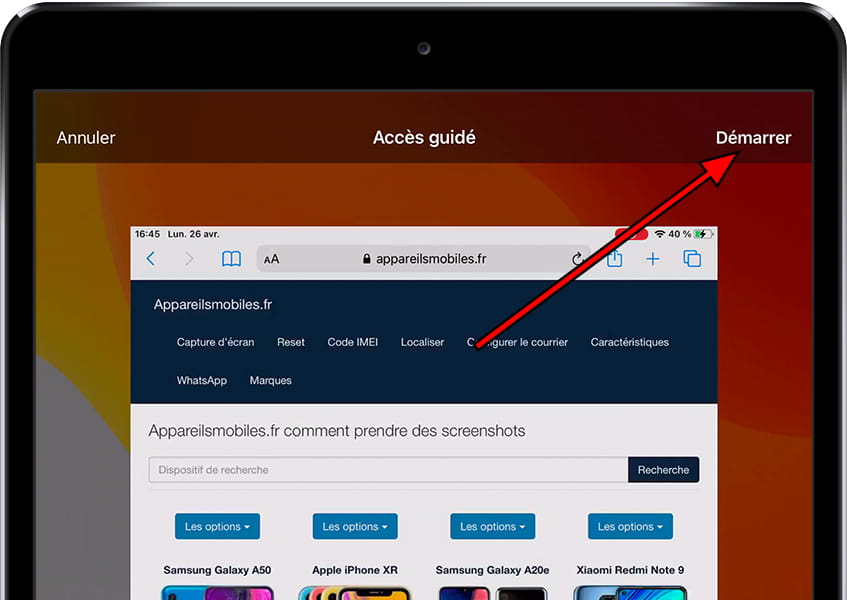
11- Onzième étape
Pour mettre fin à la session d'accès guidé sur votre Apple iPad Pro 12.9 (2021) vous devez appuyer trois fois de suite sur le bouton d'alimentation et de verrouillage. Les options d'accès guidé réapparaîtront, cliquez sur « Terminer » pour revenir en mode normal et désactiver « Accès guidé ».
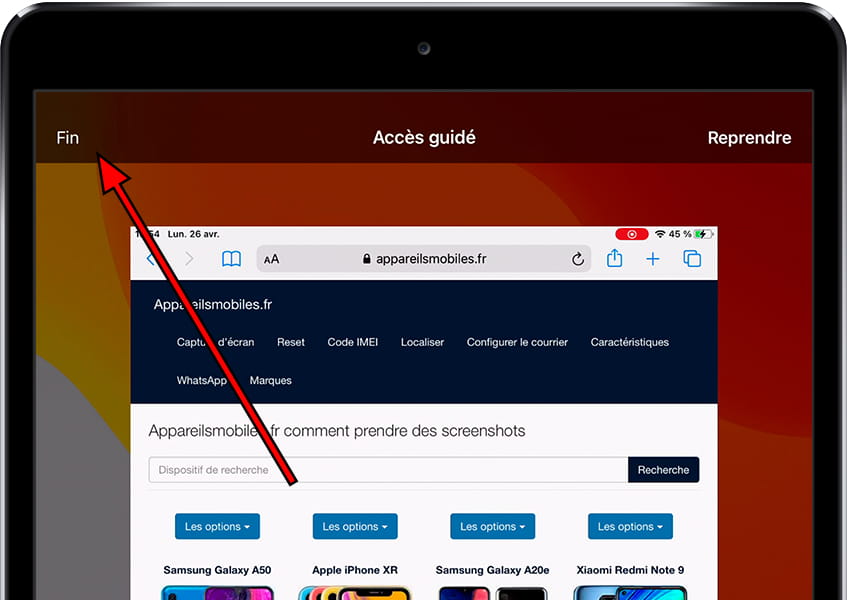
Avec ces étapes simples, vous avez appris à activer et à utiliser « l'accès guidé » dans votre Apple iPad Pro 12.9 (2021), une fois configuré, vous pouvez l'utiliser à tout moment en appuyant trois fois sur le bouton indiqué à l'étape huit.













